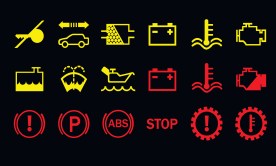Cómo hacer una ruta con paradas en Google Maps y compartirla después
Diseñar una ruta con paradas en Google Maps puede ser muy sencillo, ya sea desde una computadora o desde un dispositivo móvil inteligente
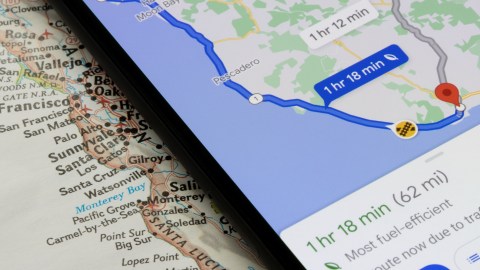
En Google Maps se pueden programar rutas con paradas específicas para que la aplicación personalice las indicaciones. Crédito: Tada Images | Shutterstock
Programar una ruta con paradas en Google Maps puede ser muy útil en caso de que viajes en grupo y desees compartir a los demás conductores los sitios que visitaran antes de llegar al destino final. Este tipo de función de la aplicación puede usarse desde cualquier teléfono inteligente y solo toma unos cuantos minutos, siempre que tengas acceso a internet.
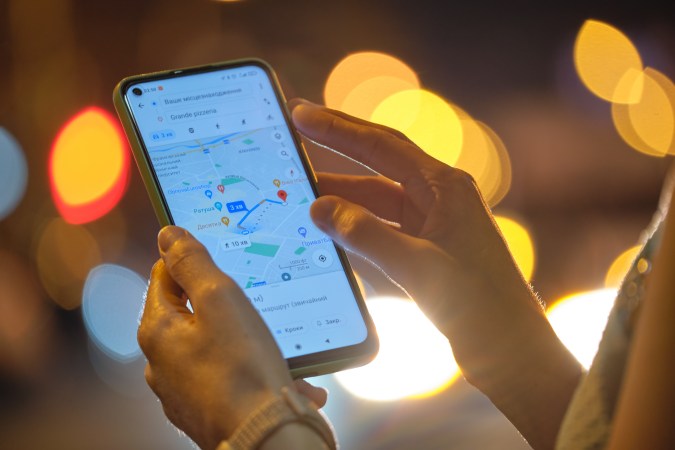
¿Cómo hacer una ruta con paradas en Google Maps?
Crear una ruta con paradas en Google Maps es muy sencillo y toma muy poco tiempo. Puedes hacerlo antes de iniciar tu viaje para evitar interrupciones en el camino y disminuir los riesgos de sufrir un accidente por usar el teléfono al volante. Los pasos a seguir son los siguientes:
- Abre Google Maps: ve a la página web de Google Maps o abre la aplicación en tu dispositivo móvil.
- Inicia sesión (opcional): si tienes una cuenta de Google, iniciar sesión te permitirá guardar la ruta y acceder a ella desde cualquier dispositivo.
- Busca el lugar de destino: en el cuadro de búsqueda de la aplicación, introduce el nombre del lugar a donde te diriges y pulsa el botón de ver indicaciones. Aparecerá la ruta en el mapa y dos cuadros de diálogo, uno indicando el sitio de partida (tu ubicación) y otro el destino.
- Agrega paradas intermedias: junto al cuadro de diálogo correspondiente a tu ubicación encontrarás un botón con tres puntos suspensivos. Pulsa este botón y elige la opción “agregar paradas”. Aparecerá otro cuadro de diálogo donde podrás introducir la parada. Puedes repetir este paso para agregar paradas adicionales.
- Ajusta el orden de las paradas: puedes arrastrar y soltar las paradas en la lista de direcciones para ajustar el orden en que deseas visitarlas.
- Revisa la ruta: verifica que la ruta generada por Google Maps sea la que deseas seguir, y asegúrate de que incluya todas las paradas que has agregado.
¿Cómo compartir rutas con paradas en Google Maps?
Luego de crear una ruta con paradas en Google Maps, puedes compartirla siguiendo estos sencillos pasos:
- Haz clic en “compartir”: busca el botón de “compartir” generalmente ubicado en la parte superior izquierda de la pantalla, al lado del botón de búsqueda. En la aplicación móvil, puedes encontrarlo en la parte inferior de la pantalla.
- Selecciona el método: elige el método deseado para compartir: aplicaciones de mensajería, correo electrónico, redes sociales u otros métodos disponibles en tu dispositivo.
- Comparte el enlace: Google Maps generará un enlace que podrás compartir con otras personas. Este enlace contiene la ruta planificada con todas las paradas y puede ser accesible para cualquier persona que lo reciba.
- Selecciona a las personas que recibirán la ruta: envíalo a las personas con las que deseas compartir la ruta. Si lo haces a través de WhatsApp, la aplicación te mostrará los chats recientes para selecciones de la lista.
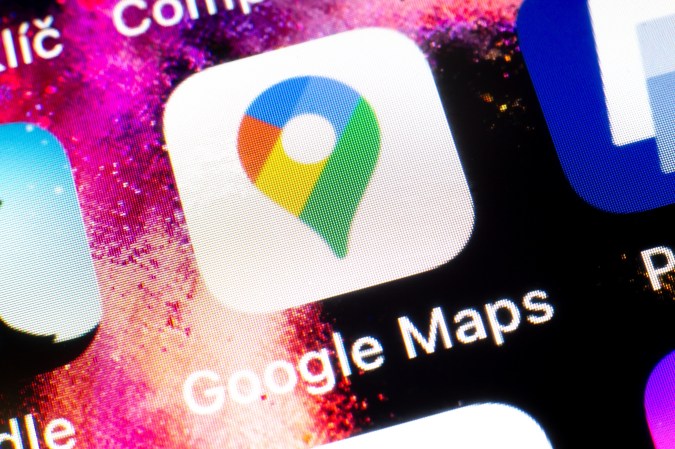
¿Para qué sirven las rutas con paradas en Google Maps?
Las rutas con paradas no solo son usadas para programar viajes en grupos, también pueden ser muy útiles en otros contextos:
- Viajes turísticos: les permiten a los turistas crear itinerarios detallados que incluyan múltiples atracciones, monumentos, museos y otros lugares de interés.
- Entrega de paquetes o servicios de mensajería: las empresas de entrega y servicios de mensajería pueden utilizar esta función para optimizar sus rutas de entrega, asegurándose de visitar múltiples ubicaciones de manera eficiente, reduciendo el tiempo invertido en ello.
- Salidas de campo educativas: pueden servir planificar salidas de campo educativas, marcando puntos de interés relevantes, como museos, parques naturales, sitios históricos o laboratorios científicos.
- Reparto de comida a domicilio: las rutas con paradas de Google Maps pueden optimizar las entregas de comida de restaurantes y sitios de comida locales.
- Excursiones en bicicleta o caminatas: las personas que practican caminatas o rutas de ciclismo pueden usar esta función para incluir puntos de descanso, áreas escénicas y otros lugares de interés a lo largo del camino que piensan recorrer.

También te puede interesar:
Cómo saber si hay estacionamiento disponible con Google Maps
Cómo Google Maps puede hacer que tu viaje en auto sea más eficiente
Google Maps ahora te dirá cuánto cuesta el peaje en tu ruta
Cómo saber donde hay una estación de gasolina cerca
El Honda Accord 2023 agrega asistente de Google en el automóvil, Google Maps y más aplicaciones
Ahora Google Maps te muestra la ruta más eficiente en combustible al conducir
Cómo pagar el estacionamiento con Google Maps